인보이스는 모든 상업적 거래에 대한 공식적인 기록으로, 개인이 금융 거래에 대한 정확한 계정을 유지할 수 있도록 도와줍니다. 인보이스를 작성하는 목적은 상대방의 요청에 대한 지불 증거로 제공하거나 향후 참조를 위해 비즈니스 관련 비용을 추적하기 위한 것일 수 있습니다. 이유가 무엇이든, 송장 생성은 금전 거래를 효과적으로 관리하기 위해 필수적입니다.
인보이스 발행은 생각처럼 어려운 과정이 아닙니다. Google 문서 도구를 사용하면 송장 생성은 최소한의 노력과 불편함으로 완료할 수 있는 간단한 작업입니다. 이 문서에서는 Google 문서 도구를 사용하여 인보이스를 만드는 가장 효과적인 방법에 대한 지침을 제공합니다.
Google 문서 도구에서 처음부터 송장 만드는 방법
재무 기록 관리를 간소화하기 위해 Google 문서 도구에서 제공하는 다양한 도구와 기능을 활용하여 전문가 수준의 송장을 쉽게 생성할 수 있습니다. 안타깝게도 현재 인보이스 발행에 맞게 미리 디자인된 템플릿은 없지만 이러한 리소스를 사용하면 개인화된 인보이스를 쉽게 만들 수 있습니다.
1단계: 헤더 삽입
인보이스를 생성하려면 날짜, 배송 주소, 인보이스 번호, 개인 이름 또는 조직 이름과 같은 중요한 세부 정보를 포함해야 합니다. 이를 위해 아래 가이드라인을 준수하시기 바랍니다:
인보이스 작성 시 자체 규정을 준수하는 것은 허용되지만, 아래 제공된 가이드라인이 유용한 참고 자료가 될 수 있습니다.
⭐ Google 문서 로 이동합니다.
⭐ 빈 문서를 엽니다. 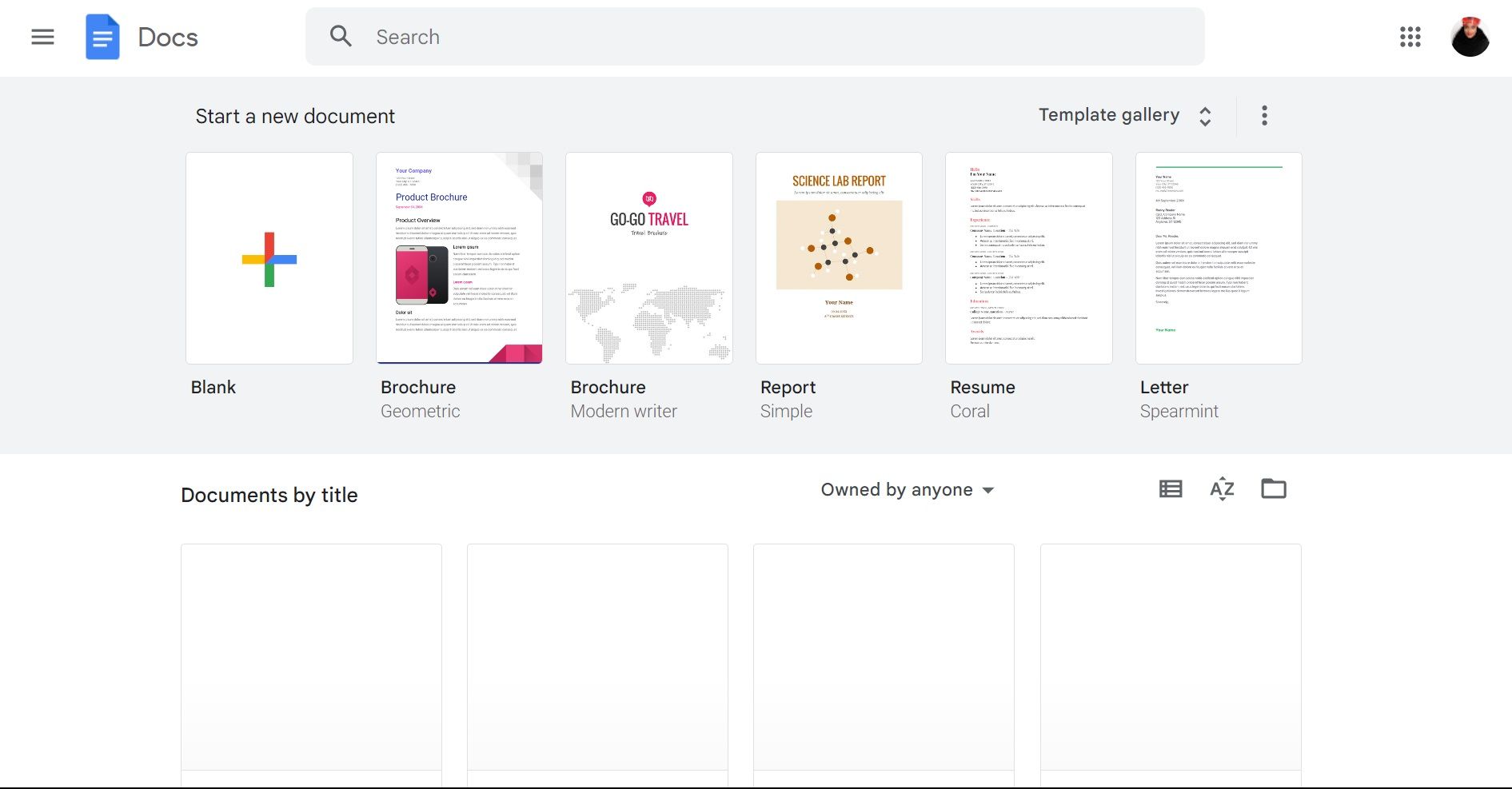
⭐ 삽입을 클릭하고 표로 이동한 다음 2×2 셀로 된 표를 추가합니다. 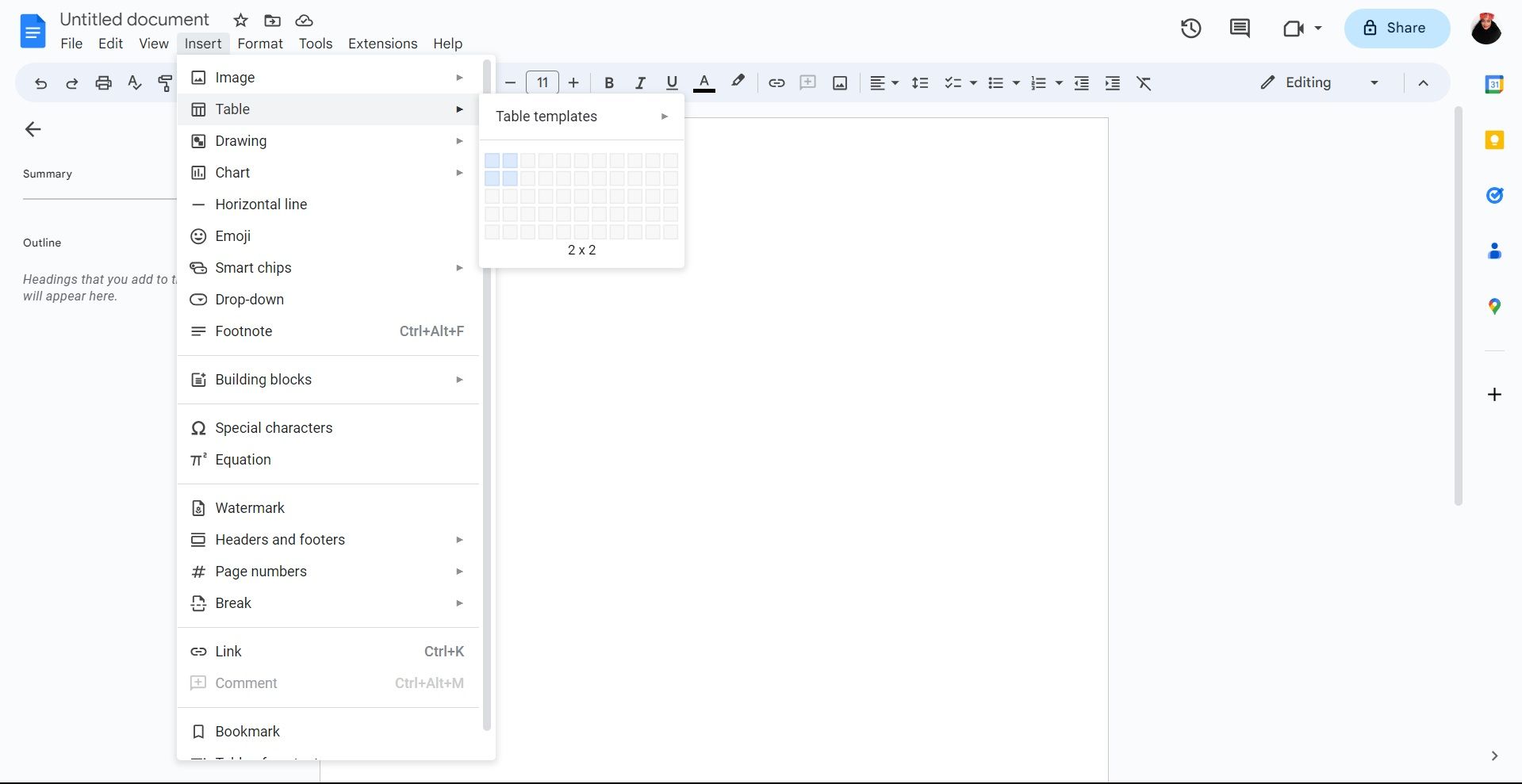
⭐ 왼쪽 상단 셀에 회사 로고를 삽입합니다. 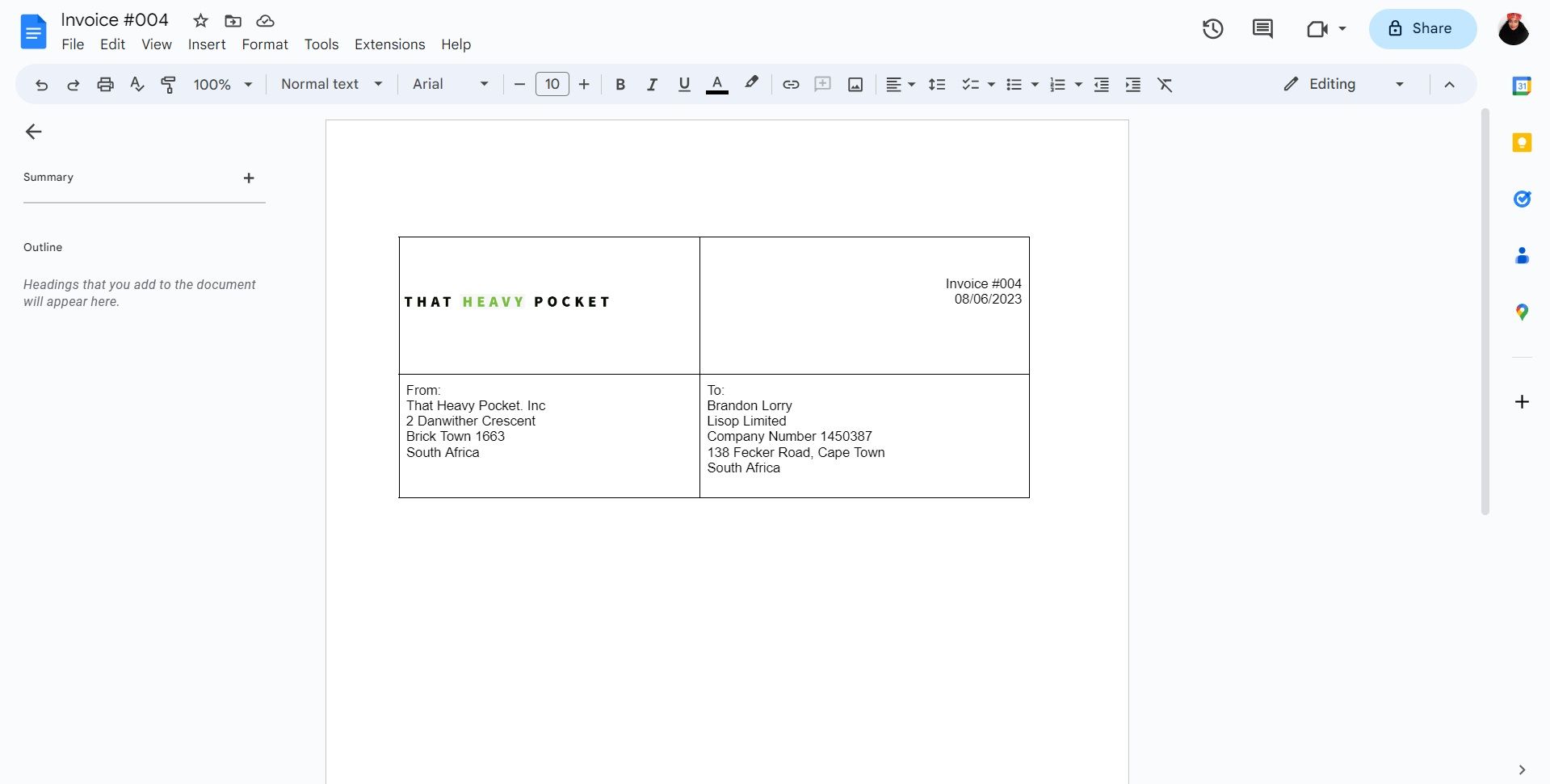
이 문서의 오른쪽 상단 셀에 송장 번호와 날짜를 삽입하세요.
이 청구서를 보낸 개인 또는 단체의 우편 주소를 아래에 입력하세요.
표의 오른쪽 하단에 인보이스를 받을 수 있는 수취인 주소를 입력하세요.
⭐ 서식으로 이동하여 표를 선택한 다음 표 속성으로 이동합니다. 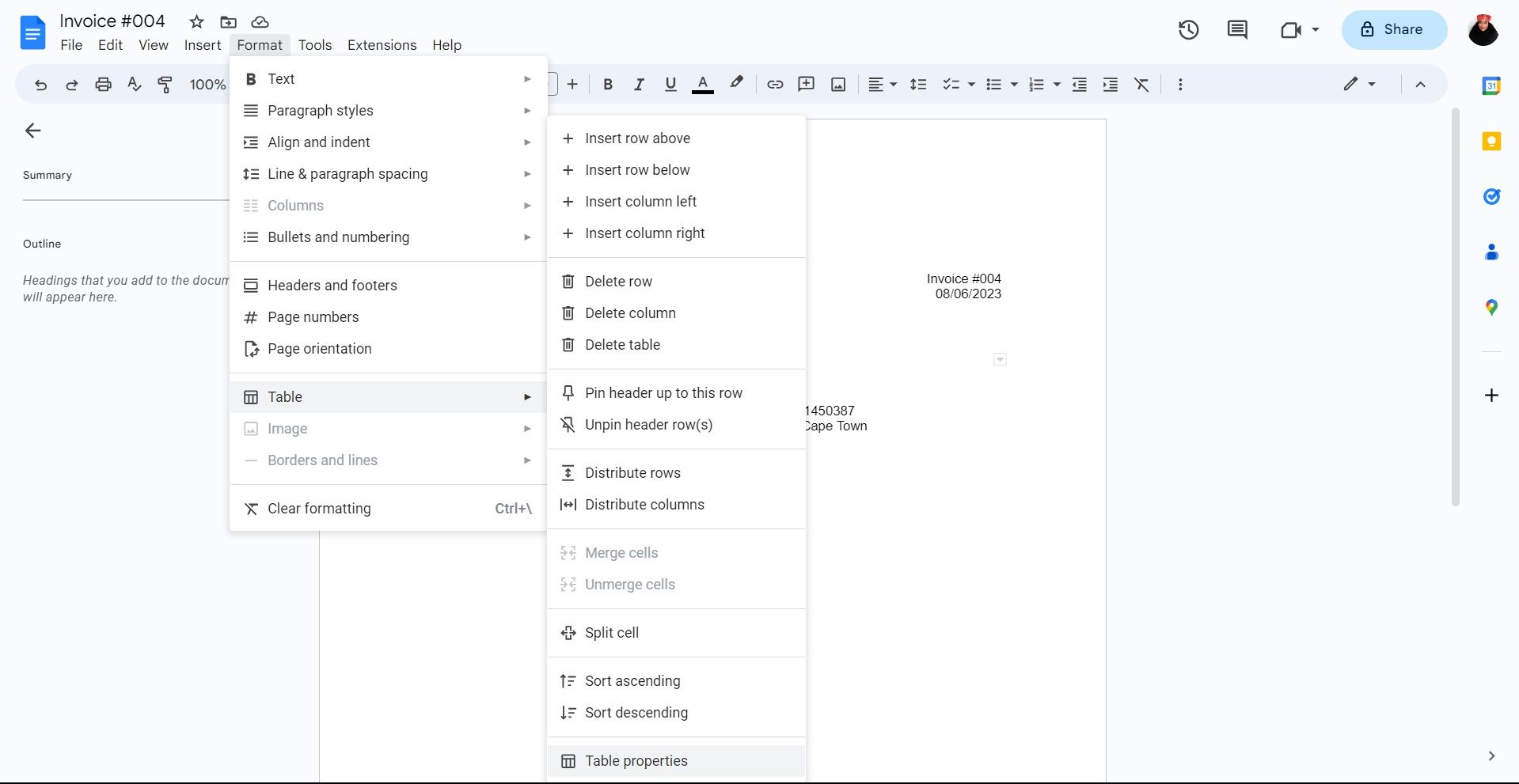
⭐ 색상 아래에서 표 테두리 너비를 0으로 설정합니다. 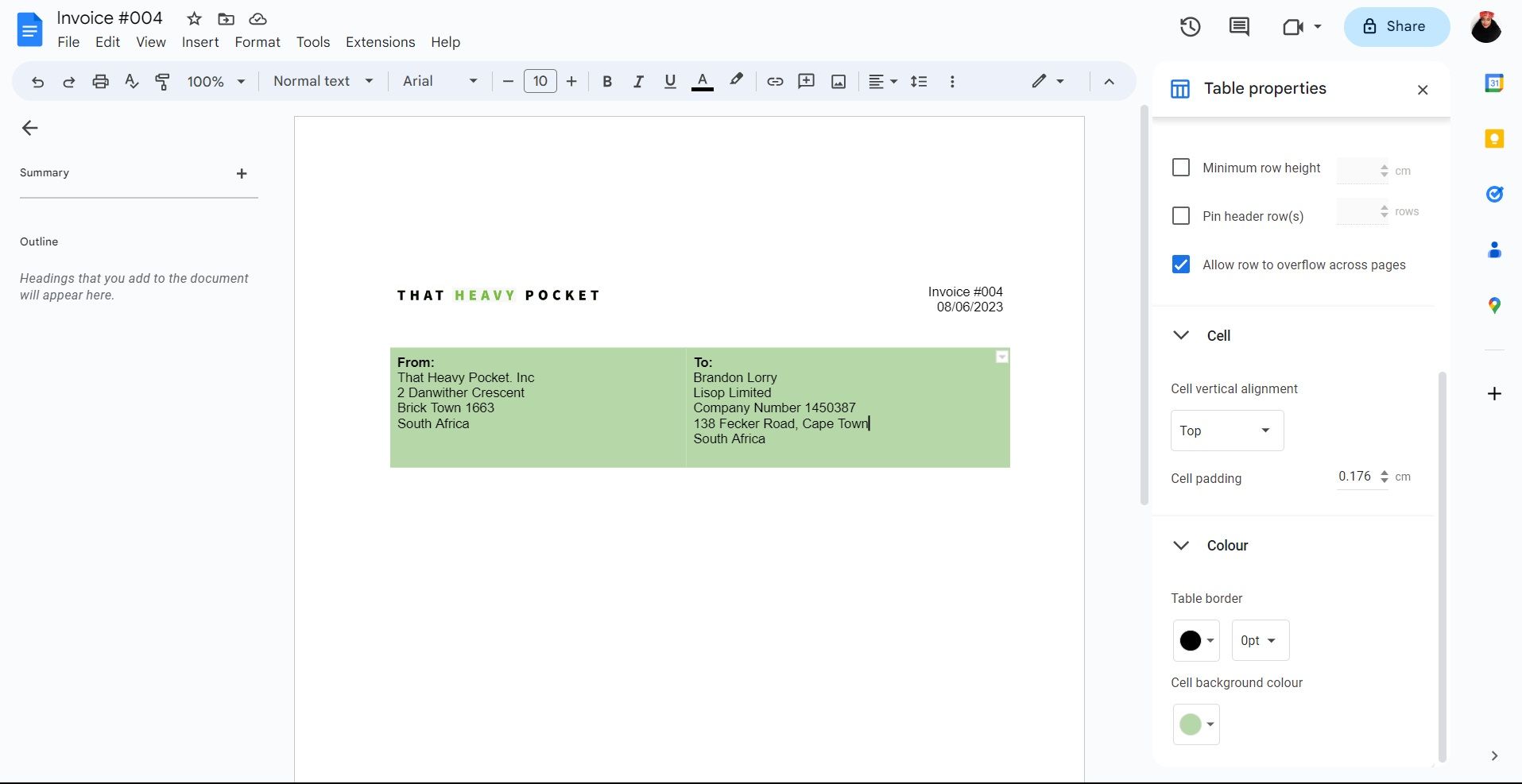
셀의 음영을 기본 설정에 맞게 수정합니다.
2단계: 송장 항목에 대한 표 삽입
송장에 포함된 세부 정보와 관련된 영역을 문서 내에 통합해야 하는 필요성에 대해 설명하여 앞의 논의를 마무리합니다.이렇게 하려면 다음 지침을 준수하세요:
⭐ 삽입으로 이동한 다음 표를 클릭하고 인보이스에 필요한 셀의 양을 삽입합니다. 예를 들어 품목 설명과 금액만 셀이 필요한 경우 가로 셀은 2개, 세로 셀은 필요한 만큼만 입력할 수 있습니다. 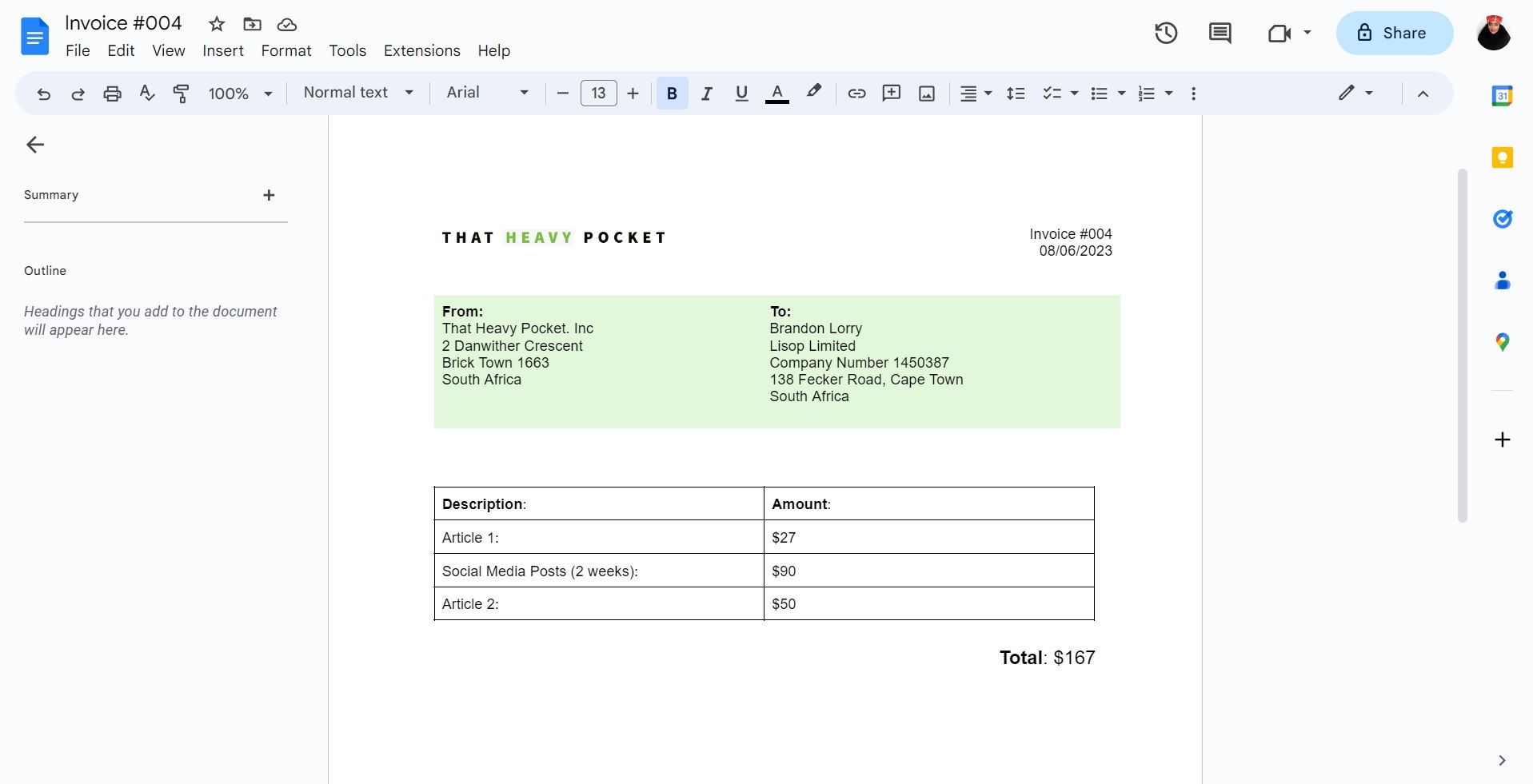
제공된 상품이나 서비스 및 해당 가격을 명시하세요.
마지막 행 아래 표에 나열된 금액의 총합을 더하세요.
Google 문서 도구로 간편하게 송장 작성
이 글에서 제공하는 단계별 가이드를 통해 Google 문서 도구 계정을 통해 세부 기록을 쉽게 관리할 수 있으므로 송장 작성 과정이 더 이상 스트레스의 원인이 될 필요가 없습니다.
인보이스 생성에 사용할 수 있는 다양한 대안이 있으며, 원하는 경우 더 자세히 살펴볼 수 있습니다.